|
LADY FRACTAL GOLD  
qui puoi trovare qualche risposta ai tuoi dubbi. Se l'argomento che ti interessa non è presente, ti prego di segnalarmelo. Per tradurre questo tutorial ho usato PSP X. Questo tutorial è una creazione di ©Titoune e non può essere copiato su altri siti nè essere offerto per il download. Lo stesso vale per la mia traduzione. Il materiale viene da vari gruppi di condivisione. Il copyright appartiene ai rispettivi autori. Grazie ai creatori dei tubes che mettono a disposizione il loro lavoro in vari gruppi di condivisione. Occorrente: Un tube a scelta. Il resto del materiale qui Il tube che ho usato è di Dhedey. Rispetta il lavoro degli autori, non cambiare il nome del file e non cancellare il watermark. Filtri: consulta, se necessario, la mia sezione filtri qui Mehdi - Kaleidoscope 2.1 qui Flaming Pear - Flexify 2 qui Xero - Improver qui  Apri la maschera "Mask385 Brooke Kroege" in PSP e minimizzala con il resto del materiale. 1. Imposta il colore di primo piano con #dec644, e il colore di sfondo con #95400f. 2. Apri una nuova immagine trasparente 1280 x 550 pixels. Selezione>Seleziona tutto. Apri l'immagine Fractal18 e vai a Modifica>Copia. Torna al tuo lavoro e vai a Modifica>Incolla nella selezione. Selezione>Deseleziona. 3. Effetti>Effetti di immagine>Motivo unico, con i settaggi standard.  4. Livelli>Duplica e chiudi questo livello. Attiva il livello sottostante dell'originale. 5. Regola>Sfocatura>Sfocatura radiale.  6. Attiva lo strumento Selezione  , ,clicca sull'icona Selezione personalizzata  e imposta i seguenti settaggi:  Selezione>Innalza selezione a livello. 7. Effetti>Effetti di trama>Intessitura.  Selezione>Deseleziona. 8. Effetti>Effetti 3D>Sfalsa ombra, con il colore #3e1b0c.  Ripeti l'Effetto Sfalsa ombra, cambiando verticale e orizzontale con -5. 9. Effetti>Effetti di riflesso>Specchio rotante.  Livelli>Duplica e chiudi questo livello. Attiva il livello sottostante dell'originale. 10. Effetti>Effetti geometrici>Inclina.  Livelli>Duplica. Immagine>Capovolgi. Livelli>Unisci>Unisci giù. 11. Effetti>Plugins>Mehdi - Kaleidoscope 2.1. 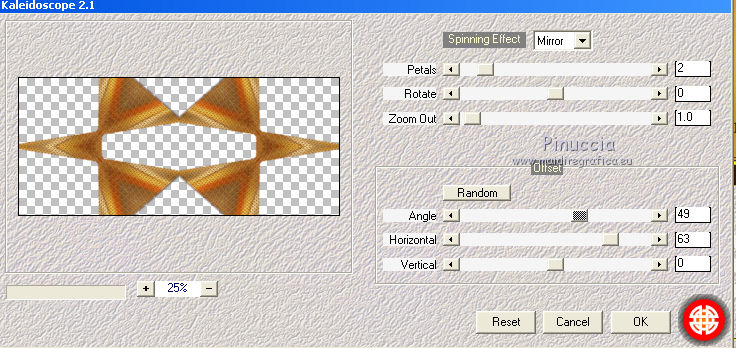 12. Effetti>Plugins>Flaming Pear - Flexify 2. 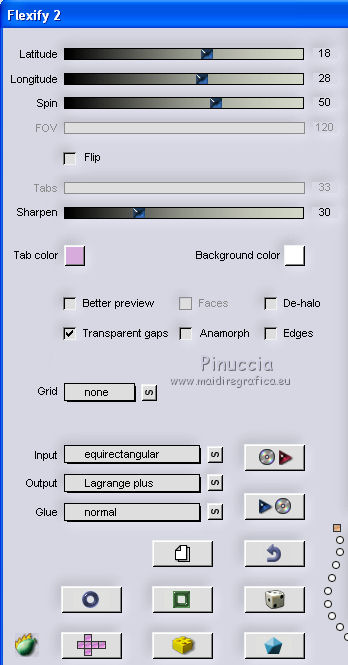 Immagine>Rifletti. 13. Effetti>Effetti di immagine>Scostamento.  14. Effetti>Effetti di riflesso>Specchio rotante, con i settaggi precedenti. 15. Effetti>Effetti di distorsione>Coordinate polari.  16. Immagine>Ridimensiona, all'85%, tutti i livelli non selezionato. 17. Regola>Messa a fuoco>Maschera di contrasto.  18. Effetti>Effetti 3D>Sfalsa ombra, con i settaggi precedenti. Rinomina questo livello "motivo". 19. Apri e attiva il livello soprastante della copia di Selezione innalzata. 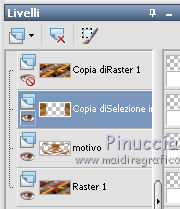 20. Regola>Messa a fuoco>Maschera di contrasto, con i settaggi precedenti. Livelli>Duplica, e cambia la modalità di miscelatura di questo livello in Luce diffusa. 21. Apri e attiva il livello superiore Copia di Raster 1, e porta il livello sopra il livello Raster 1. Cambia la modalità di miscelatura di questo livello in Luce diffusa. 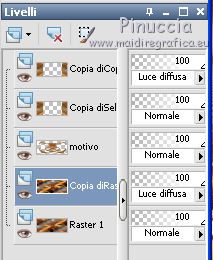 22. Attiva il livello "motivo". Modifica>Taglia (questo comando, oltre a tagliare, tiene anche in memoria). Per il prossimo passaggio chiudi momentaneamente i due livelli inferiori (Raster 1 e Copia di Raster 1). 23. Attiva il livello superiore. Attiva lo strumento Bacchetta magica  e clicca al centro del top per selezionarlo. Selezione>Modifica>Espandi - 5 pixels. 24. Attiva il livello "motivo". Modifica>Incolla nella selezione. Selezione>Deseleziona. 25. Livelli>Visualizza>Tutto. Attiva il livello superiore. 26. Apri il tuo tube - per il mio esempio Lady157_dhedey - e vai a Modifica>Copia. Torna al tuo lavoro e vai a Modifica>Incolla come nuovo livello. Livelli>Duplica, e cambia la modalità di miscelatura di questo livello in Luce diffusa. 27. Attiva il livello sottostante dell'originale. Effetti>Plugins>Xero - Improver.  Effetti>Effetti 3D>Sfalsa ombra, con i settagi precedenti. Attiva il livello superiore. 28. Apri il tube claudiaviza-flores110 e vai a Modifica>Copia. Torna al tuo lavoro e vai a Modifica>Incolla come nuovo livello. Immagine>Rifletti. 29. Immagine>Ridimensiona, al 45%, tutti i livelli non selezionato. 30. Immagine>Ruota per gradi - 45 gradi a destra.  Regola>Messa a fuoco>Metti a fuoco. Sposta  il tube a sinistra. il tube a sinistra.31. Livelli>Duplica e cambia la modalità di miscelatura di questo livello in Luce netta. Livelli>Unisci>Unisci giù. 32. Effetti>Effetti di riflesso>Specchio rotante con i settaggi precedenti. 33. Effetti>Effetti 3D>Sfalsa ombra, con i settaggi precedenti. 34. Attiva il livello Raster 1. Selezione>Seleziona tutto. Immagine>Ritaglia la selezione. 35. Immagine>Dimensioni tela - 1280 x 1500 pixels. 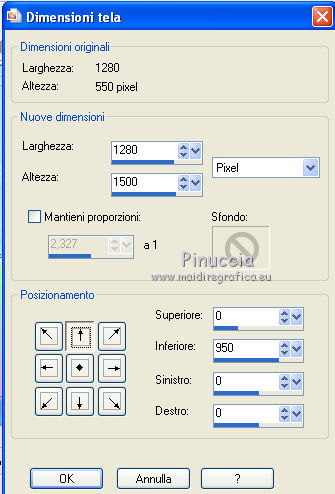 Livelli>Nuovo livello raster. Livelli>Disponi>Porta sotto. 36. Passa il colore di primo piano a Gradiente, stile Sprazzo di luce. 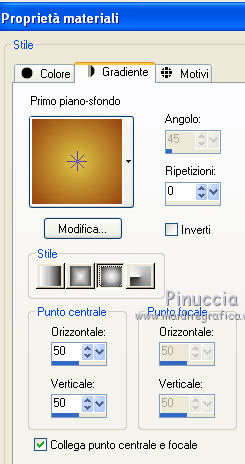 Riempi  il livello con il gradiente. il livello con il gradiente.37. Apri una nuova immagine trasparente 1280 x 550 pixels, e riempila  con il gradiente. con il gradiente.38. Effetti>Effetti di trama>Intessitura, con i settaggi precedenti. 39. Livelli>Nuovo livello maschera>Da immagine. Apri il menu sotto la finestra di origine e vedrai la lista dei files aperti. Seleziona la maschera "Mask385 Brooke Kroeger", con i seguenti settaggi:  Livelli>Unisci>Unisci gruppo. Modifica>Copia. Torna al tuo top e vai a Modifica>Incolla come nuovo livello. 40. Effetti>Effetti di immagine>Scostamento. 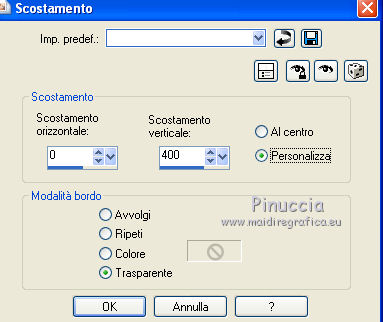 41. Effetti>Effetti 3D>sfalsa ombra, con il colore #3e1b0c.  Ripeti l'Effetto Sfalsa ombra, cambiando verticale e orizzontale con -3. 42. Rimani posizionato sul livello della maschera. Attiva lo strumento Selezione  , ,clicca sull'icona Selezione personalizzata  e imposta i seguenti settaggi:  Selezione>Innalza selezione a livello. Selezione>Deseleziona. 43. Effetti>Effetti 3D>Smusso a incasso. 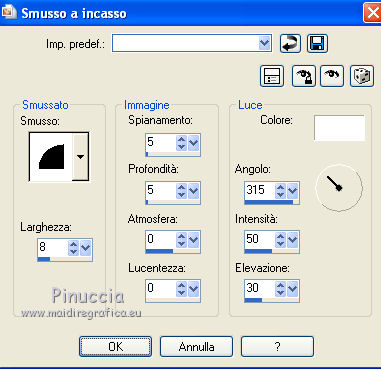 Firma il tuo lavoro. Livelli>Unisci>Unisci tutto e salva in formato jpg.  Se hai problemi o dubbi, o trovi un link non funzionante, o anche soltanto per un saluto, scrivimi. 17 Novembre 2011 |


